Disponível nos produtos
Promob Plus
Promob Plus Professional
Para exportar os projetos realizados através do Promob Plus siga os procedimentos:
1. Localize o atalho mostrado abaixo:
2. Ao clicar sobre ele, as seguintes opções serão habilitadas:
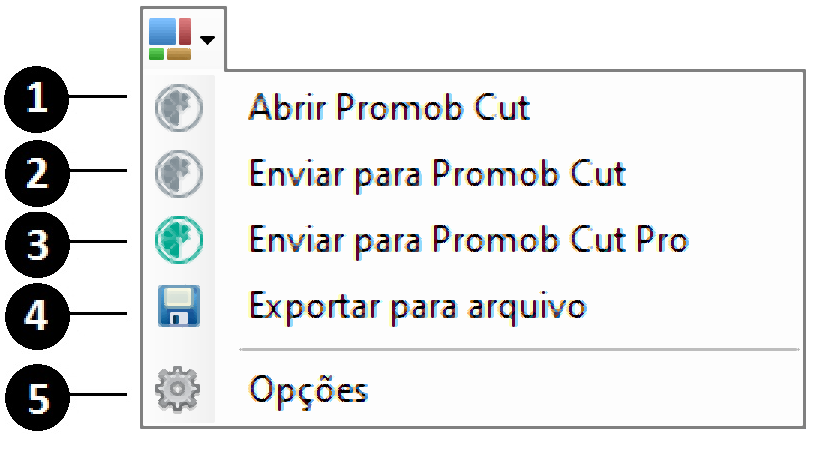
1. Abrir Promob Cut
- Disponível apenas para Promob versões 5.38 com o plugin Cut ativo;
- Ao clicar nessa opção apenes o Cut é aberto, sem o projeto.
2. Enviar para Promob Cut
- Envia o projeto realizado no Promob Plus diretamente para o Promob Cut.
IMPORTANTE: essa ação só é possível caso você tenha aderido o Promob Cut.
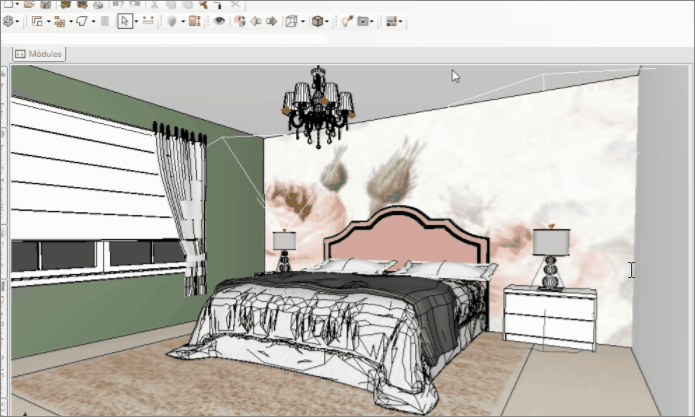
3. Enviar para Promob Cut Pro
- Envia o projeto realizado no Promob Plus diretamente para o Promob Cut Pro.
- Essa opção deve ser utilizada quando o Promob Plus e o Promob Cut Pro estão instalados na mesma máquina.
IMPORTANTE: essa ação só é possível caso você tenha aderido o Promob Cut Pro.
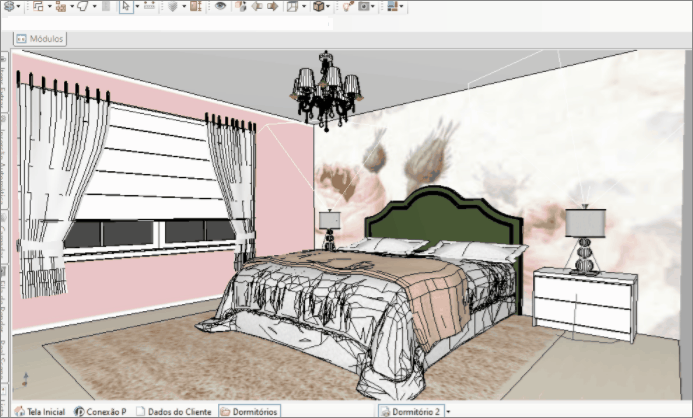
4. Exportar para arquivo
- Clicando nessa opção, um arquivo *.planner será gerado, ou seja, o projeto realizado no Promob Plus dará origem a um arquivo compatível com o Promob Cut Pro;
- Essa opção deve ser utilizada quando o Promob Cut Pro não está instalado na mesma máquina que o Promob Plus.
IMPORTANTE: apenas o Promob Cut Pro é compatível com o formato *.planner. Para saber como importar esse arquivo clique aqui;
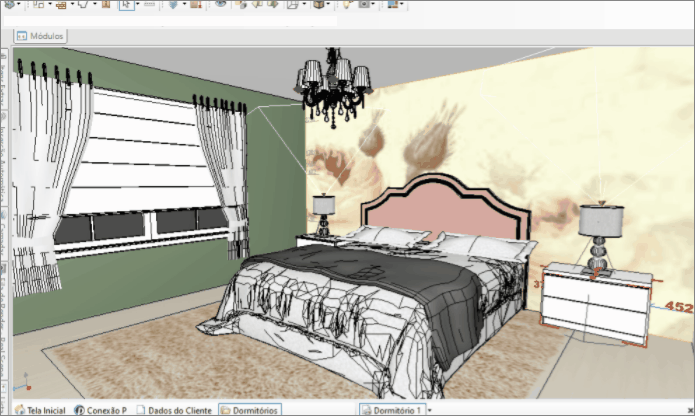
5. Opções
- Essa funcionalidade permite a seleção de ambientes para exportação.
- Ao clicar na opção, a seguinte janela será habilitada:
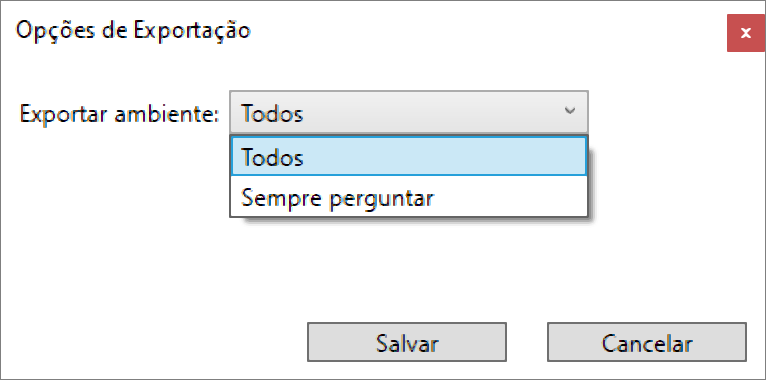
Todos: marcando essa opção todos os ambientes presentes no projeto serão exportados;
Sempre perguntar: selecionando essa opção o Promob Plus sempre irá perguntar qual ou quais ambientes você deseja exportar, quando o projeto possui mais de um ambiente.
Sempre perguntar: selecionando essa opção o Promob Plus sempre irá perguntar qual ou quais ambientes você deseja exportar, quando o projeto possui mais de um ambiente.
EXEMPLO:
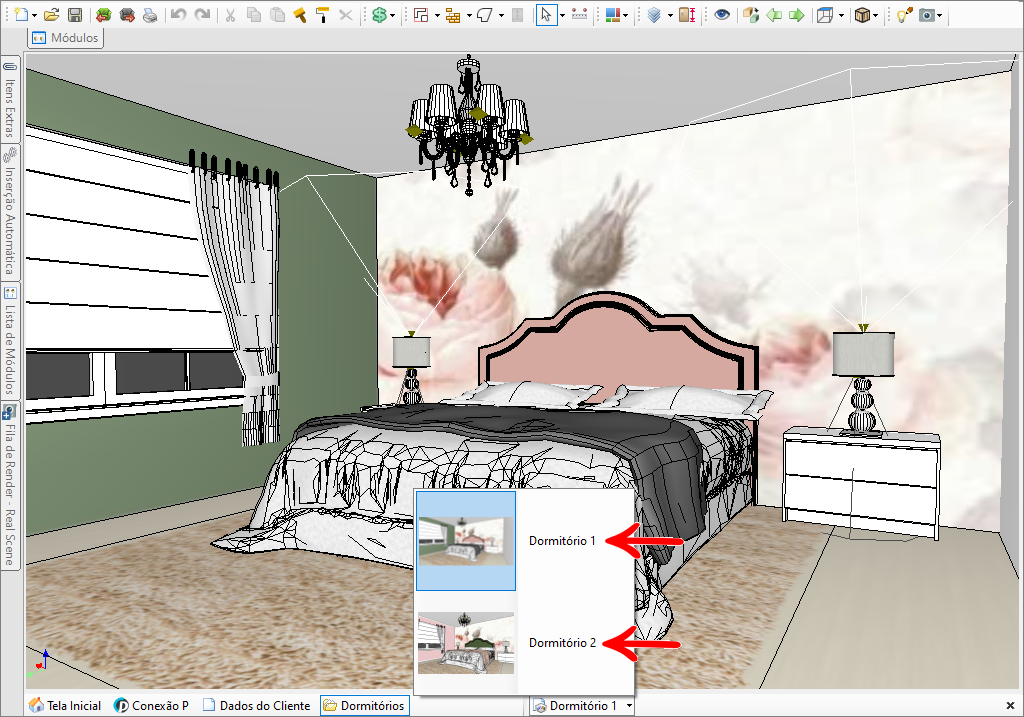
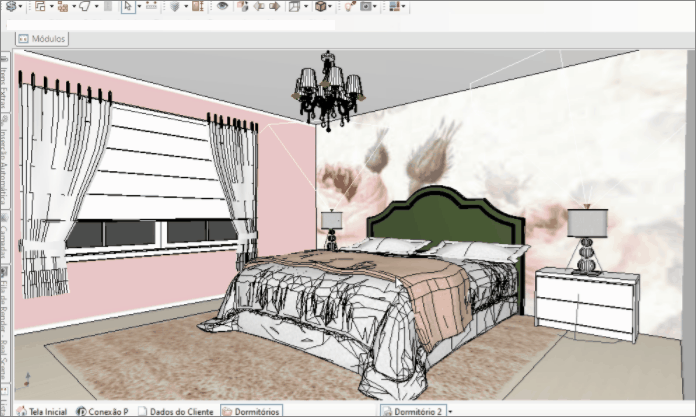
Exportação Promob Plus Professional
Para exportar os projetos realizados através do Promob Plus Professional, haverá apenas as opções, Enviar para Promob Cut Pro, Exportar para arquivo e Opções.
- No Promob Plus Professional não é possível duplicar o Ambiente 3D, porém a funcionalidade Opções está disponibilizada para a execução de projetos com mais de um ambiente criados na versão 5.38.